Excel文档中怎样进行高级筛选?
1、双击打开要进行批注操作的Excel文档。

2、在H1、I1单元格里面输入【部门】、【总工资】。

3、H2、I2里面分别输入A、>6800;H3、I3里面分别输入B、<5500.作为相应的条件值。

4、点击选择任意一个单元格,此处选中F1单元格。

5、然后依次点击选择【数据】、排序和筛选下的【高级】。
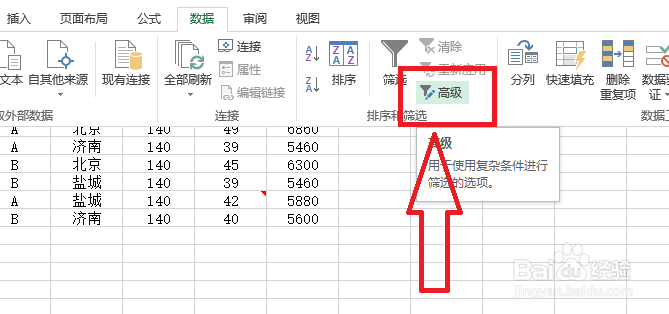
6、弹出高级筛选对话框。列表区域已经显示了,如果不是所选的话,可以自行选定。

7、条件区域里面输入:【$H$1:$I$3】。

8、工作表显示的即为A部门总工资大于6800、B部门总工资小于5500的记录。

声明:本网站引用、摘录或转载内容仅供网站访问者交流或参考,不代表本站立场,如存在版权或非法内容,请联系站长删除,联系邮箱:site.kefu@qq.com。